Talaan ng nilalaman
Minsan kailangan nating magdagdag ng mga halaga batay sa isa o maraming pamantayan. Pinapadali ito ng Excel sa pamamagitan ng pagbibigay ng mga function tulad ng SUMIFS . Kung saan ang SUMIF ay para sa pagdaragdag ng mga numero batay sa isang kundisyon, ang SUMIFS ay maaaring magdagdag ng mga numero gamit ang maraming pamantayan o kundisyon. Sa artikulong ito, magpapakita ako ng iba't ibang paraan ng paggamit ng SUMIFS na may maraming pamantayan sa parehong column.
I-download ang Practice Workbook
Maaari mong i-download ang sumusunod na Excel workbook para sa mas mahusay unawain at isabuhay ito nang mag-isa.
SUMIFS na may Maramihang Pamantayan.xlsx
Ano ang SUMIFS Function?
SUMIFS(sum_range, criteria_range1, criteria1, [criteria_range2, criteria2], ...) Ito ang syntax ng ang SUMIFS function . Maaari kaming makapasa ng maraming saklaw at kundisyon ayon sa aming mga kinakailangan. Una, kailangan nating pumasa sa isang hanay ng ating kabuuan, pagkatapos ay sumasaklaw ang kundisyon kung saan titingnan natin ang ating kalagayan, at pagkatapos nito, kailangan nating ilagay ang ating kundisyon o pamantayan. Sa parehong paraan, makakapasa tayo hangga't gusto natin. Para sa higit pang impormasyon, maaari mong bisitahin ang Link na ito.
5 Paraan ng Paggamit ng SUMIFS na may Maramihang Pamantayan sa Iisang Column
Sa artikulong ito, ipapakita namin sa iyo kung paano gamitin ang ang SUMIFS function na may maraming pamantayan sa parehong column sa Excel sa pamamagitan ng paggamit ng ang SUMIFS function .
1. Paglalapat ng SUMIFS Para sa OR Logic
Mayroon kaming dataset ng mga detalye ng order para sa anumang kumpanya. Ang talahanayan ay may apat na katangian, na OderID , Mga Pangalan ng Produkto , Katayuan ng Paghahatid , at Presyo . Ang status ng paghahatid ay maaaring Nakumpleto , Pagproseso , Nakabinbin , o Naihatid. Ngayon ay ipapakita ko kung paano bilangin ang kabuuang mga presyo kung saan ang status ng paghahatid ay Nakumpleto at Naihatid.
Hakbang 1:
- Una, piliin ang C15 cell.
- Pangalawa, i-type ang sumusunod na formula sa ibaba dito.
=SUM(SUMIFS(E5:E12,D5:D12,{"Completed","Delivered"}))
- Pagkatapos, pindutin ang ENTER .

Paliwanag ng Formula
- Bago pumunta sa pangunahing formula, tingnan natin ang syntax at mga batayan ng ang SUM function .
SUM(number1, [number2]….)
- Ang function na ito ay tumatagal ng anumang bilang ng mga hanay upang makalkula ang pagbubuod ng mga ito. Maaari naming ipasa ang isa o maraming hanay ng mga numero tulad ng number1, number2… upang makuha ang kabuuang kabuuan. Para sa higit pang impormasyon, maaari mong bisitahin ito Link .
- Ang panloob na function ay SUMIFS, gamit ang function na ito SUMIFS(E5:E12, D5:D12, {“Completed”, “Delivered”}) hinahanap namin ang mga row kung saan Nakumpleto o Naihatid ang status ng paghahatid. Pagkatapos makuha ang mga tugmang hilera ay nagbubuod ng mga presyo at ipinapakita ang resulta.
Hakbang 2:
- Sa wakas, ipinapakita ng ibinigay na larawan ang kabuuan mga presyo ng mga nakumpleto at naihatid na produkto.

Magbasa Nang Higit Pa: SUMIFS Maramihang Pamantayan Iba't ibang Column (6Mga Epektibong Paraan)
2. Paggamit ng SUMIFS Para sa OR Logic na may Mga Wildcard
Para sa halimbawang ito, ipagpalagay nating mayroon tayong dataset ng ilang prutas kasama ang kanilang mga presyo. Ngayon ay ipapakita ko kung paano hanapin ang kabuuang presyo ng Lemons at Mansanas .
Hakbang 1:
- Una, piliin ang C16 cell.
- Pangalawa, i-type ang sumusunod na formula sa ibaba dito.
=SUM(SUMIFS(C5:C13,B5:B13,{"*Apples","*Lemons"}))
- Pagkatapos, pindutin ang ENTER .

Paliwanag ng Formula
- Ito ang parehong formula na ginamit namin sa nakaraang pamamaraan. Ngunit dito sa ang SUMIF function na sa halip na ibigay ang kabuuang string o text , ginamit ko ang “*Mansanas” at “*Lemons” upang mahanap ang pangalan ng prutas na itugma sa apelyido dito. Pagkatapos ay ibubuod ang lahat ng presyo upang makuha ang kabuuang presyo gamit ang function na SUM .
Hakbang 2:
- Bilang resulta, ipinapakita ng ibinigay na larawan ang kabuuang presyo ng Mga Lemon at Mga mansanas .
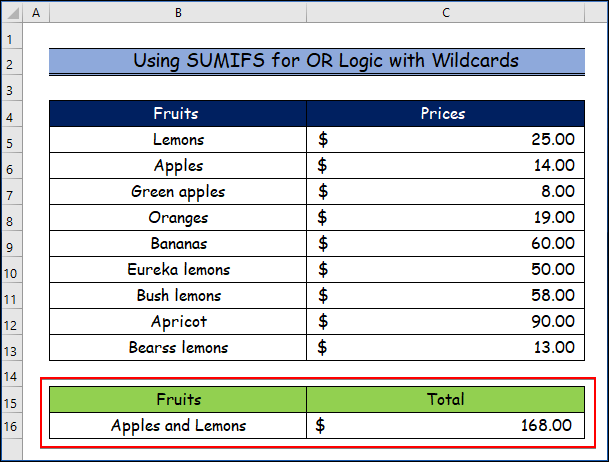
Magbasa Nang Higit Pa: SUMIFS na may Wildcard sa Excel (+ Mga Alternatibong Formula)
3. Paggamit ng SUMIFS na may mga Petsa
Tingnan natin kung paano natin magagamit ang function na SUMIFS sa mga petsa. Para sa halimbawang ito, isipin natin na mayroon tayong dataset ng ilang prutas na may petsa at dami ng paghahatid ng mga ito. Ngayon ay ilarawan ko kung paano hanapin ang bilang ng mga dami na naihatid sahuling 120 araw.
Hakbang 1:
- Una, piliin ang C16 cell.
- Pagkatapos, isulat ang sumusunod na formula sa ibaba dito.
=SUMIFS(D5:D13, C5:C13,">="&TODAY()-120, C5:C13,"<="&TODAY())
- Pagkatapos, pindutin ang ENTER .

Formula Explanation
- Dito rin ginamit ko ang TODAY function para sa pagbibilang ng petsa ngayong araw.
TODAY()
- Ito ang syntax ng TODAY Ang function na ito ay walang argument na ipapasa sa parameter nito. Ang function na ito ay kapaki-pakinabang kapag kailangan mong ipakita ang kasalukuyang petsa sa isang worksheet, kahit na kapag binuksan mo ang workbook. Para sa higit pang mga detalye, maaari mong bisitahin ang Link
- Sa formula una kong naipasa ang hanay ng aming mga cell na D5:D13 pagkatapos ay ang hanay ng kundisyon na C5:C13. Pagkatapos nito, tinitingnan namin kung ang hanay ng pamantayan ay nasa loob ng huling 120 araw mula ngayon o hindi. Ang mga dami ng mga napiling hanay ay ibubuod.
Hakbang 2:
- Dahil dito, makikita mo ang bilang ng mga dami na naihatid sa huling 120 araw.
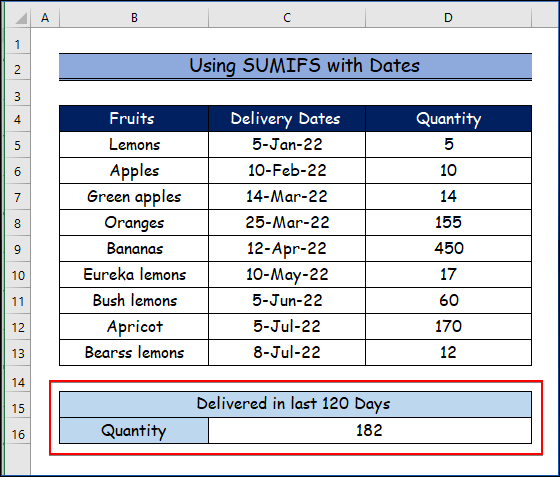
Narito ang resulta pagkatapos maipasa ang formula. Binabago mo ang mga araw at suriin ang resulta ayon sa iyong mga kinakailangan.
Magbasa Nang Higit Pa: Paano Gamitin ang Mga Sumif ng VBA na may Maramihang Pamantayan sa Parehong Hanay
Mga Katulad na Pagbasa
- SUMIFS Maramihang Mga Column sa Excel (5 Uri ngApplication)
- Paano Gamitin ang SUMIFS Kapag Ang mga Cell ay Hindi Katumbas ng Maramihang Teksto
- Excel SUMIFS na may Maramihang Sumasaklaw at Maramihang Pamantayan
- Sumakop ng SUMIFS Maramihang Mga Column sa Excel(6 na Madaling Paraan)
- Ibukod ang Maramihang Pamantayan sa Parehong Column na may Function ng SUMIFS
4. Paglalagay ng SUMIFS na may Maramihang O Pamantayan
Isaalang-alang ang parehong halimbawa sa itaas kasama ng isa pang karagdagang column na Mga Nagbebenta . Ngayon ay ipapakita ko kung paano kunin ang kabuuang dami para sa isang partikular na buwan para sa lahat ng nagbebenta. Para sa halimbawang ito, isaalang-alang natin na ang buwan ay Hulyo.
Mga Hakbang:
- Una, piliin ang C16 cell.
- Pagkatapos nito, isulat ang sumusunod na formula sa ibaba dito.
=SUMIFS(E5:E13,C5:C13, H4, D5:D13,">=7/1/2021", D5:D13, "=7/1/2021", D5:D13, "=7/1/2021",D5:D13, "<=7/31/2021")
- Pagkatapos, pindutin ang ENTER .
- Sa wakas, makikita mo ang kabuuang dami para sa isang partikular na buwan para sa lahat ng nagbebenta sa Hulyo.

Paliwanag ng Formula
- Dito gumamit ako ng tatlong SUMIFS function para sa bawat supplier. Una, ang mga hanay na susumahin ay E5:E13 pagkatapos ay ang hanay ng mga pangalan ng nagbebenta C5:C13. Pagkatapos nito, ang partikular na pangalan ng nagbebenta ay nasa H4 , H6 , at H7 Pagkatapos ay inihahambing namin ang mga hanay ng petsa ng paghahatid sa aming column na Mga Petsa ng Paghahatid. Habang isinasaalang-alang namin ang buwan ng Hulyo para sa halimbawang ito kaya ang hanay ng petsa namin ay mula 7/1/2021 hanggang 7/31/2021.
Magbasa Nang Higit Pa: Paano Gamitin ang SUMIFS na may Hanay ng Petsa at Maramihang Pamantayan (7 Mabilis na Paraan)
5. Paggamit ng SUMIFS sa Pagbubuo ng mga Cell na may Maramihang O Pamantayan sa Isang Column
Tingnan natin kung paano natin magagamit ang ang SUMIF na function upang magsama ng mga cell na may Maramihang O Pamantayan sa Isang Column. Para dito, isaalang-alang natin na mayroon tayong dataset ng mga prutas at dami. Ngayon ay ipapakita ko kung paano makuha ang kabuuang dami ng dalawang partikular na prutas.
Hakbang 1:
- Una, piliin ang F6 cell.
- Pagkatapos nito, isulat ang sumusunod na formula sa ibaba dito.
=SUMIF(B5:B13,F4,C5:C13) + SUMIF(B5:B13,F5,C5:C13)
- Pagkatapos, pindutin ang ENTER .

Formula Explanation
- Narito, gumamit ako ng dalawang SUMIF Ang una SUMIF(B4:B12, F3, C4:C12) ay hinahanap ang mga row ng Lemons at nagsusuma ng kabuuang dami, at ang pangalawa SUMIF(B4:B12, F4, C4:C12) ay hinahanap ang mga row ng Apples at nagsusuma ng kabuuang dami.
Hakbang 2:
- Sa huli, makikita mo ang kabuuang dami ng dalawang partikular na prutas.
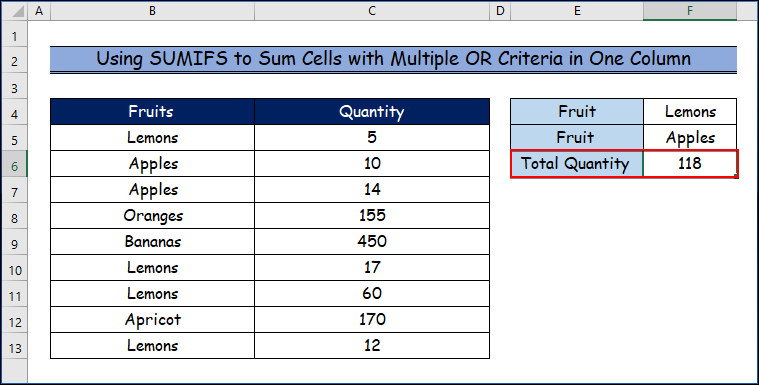
Magbasa Pa: SUMIF na may Maramihang Pamantayan sa Column & Row sa Excel (Parehong O at Uri ng AT)
Konklusyon
Sa artikulong ito, sinaklaw namin ang 5 na mga paraan upang magamit ang SUMIFS na may maraming pamantayan sa parehong column sa Excel. Taos-puso kaming umaasa na nasiyahan ka at marami kang natutunan mula sa artikulong ito. Bukod pa rito,kung gusto mong magbasa ng higit pang mga artikulo sa Excel, maaari mong bisitahin ang aming website, Exceldemy . Kung mayroon kang anumang mga tanong, komento, o rekomendasyon, mangyaring iwanan ang mga ito sa seksyon ng komento sa ibaba.

